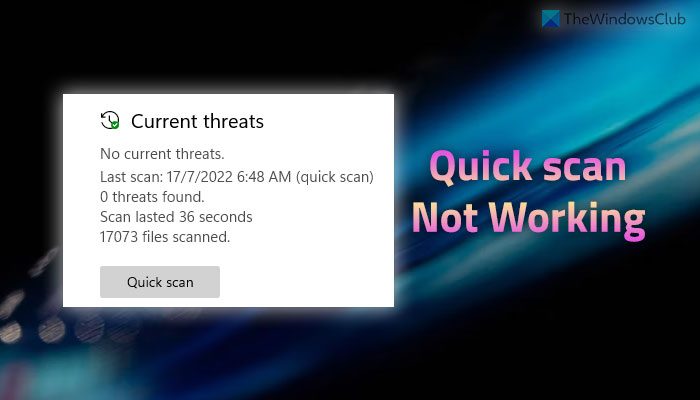Windows用のデフラグソフトウェアハードドライブ上の断片化したデータを再編成することで、PC の速度を向上させることができます。断片化は、ファイルが小さな部分に分割され、ディスク上に分散されるときに発生します。したがって、最適化プログラムはこれらのフラグメントを結合して、全体の効率とアクセス時間を向上させます。ここにリストがあります無料のデフラグ ソフトウェアと SSD オプティマイザーWindows 11/10用。

Windows 11 向けの最高の無料デフラグ ソフトウェア
この記事で説明されているツールには、デフラグのスケジュール設定、ファイル配置の最適化、包括的なディスク状態レポートの提供など、多くの機能があります。
無料のHDDWindows PC 用のデフラグツール
HDD デフラグツールは、ディスクを最適化することでコンピュータのパフォーマンスと起動速度を向上させることができます。 PC のディスクを最適化するために使用できる 3 つの HDD デフラグツールを以下に示します。
1] スマートデフラグ
Smart Defrag は、ハード ドライブのパフォーマンスを最適化する、安全で堅牢、使いやすいディスク オプティマイザーです。 Smart Defrag は、従来のデフラグを提供する他のディスク最適化製品とは対照的に、頻度に応じてファイルを効率的に整理するため、HDD か SSD かに関係なく、ディスク データ アクセスが高速化され、ドライブの寿命が延びます。
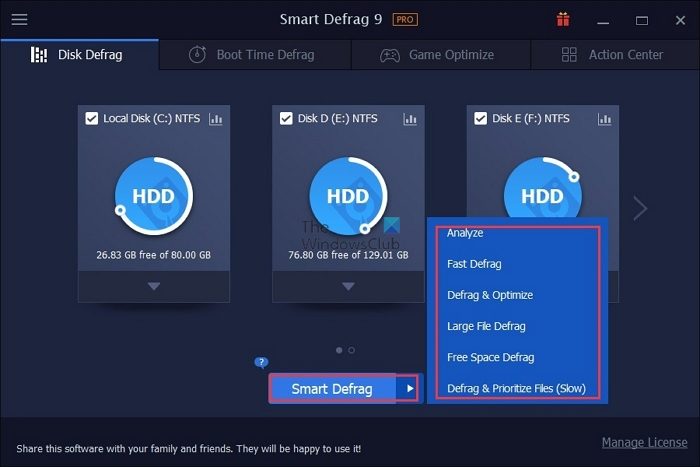
特徴
- インテリジェントなファイルの合理化: Smart Defrag は、使用頻度に応じてファイルを分類します。ディスクの寿命を延ばし、ディスク データ アクセスを高速化できます。
- デフラグのオプション: さまざまな最適化要件を満たすために、大きなファイルのデフラグ、デフラグと最適化、高速デフラグなどのさまざまなデフラグ モードが提供されます。
- 起動時のデフラグ: この機能により、システム起動中にファイルのデフラグが可能になり、起動時間が短縮されます。
- ゲームの最適化: このモードでは、ゲーム ファイルをデフラグすることでゲームのパフォーマンスが向上し、ロード時間が短縮され、ゲームプレイがよりスムーズになります。
- ディスクの健全性の監視: Smart Defrag はディスクの状態を定期的に更新し、起こり得る問題を回避するのに役立ちます。
2]WinContig
WinContig は、レジストリ エントリやインストール パスをシステムに追加しない、使いやすいスタンドアロンのデフラグ ユーティリティです。その目的は、ディスク全体のデフラグを必要とせずにファイルを迅速にデフラグすることです。
多用途のファイル フィルタリング オプションとコマンド ライン スイッチ コントロールのおかげで、頻繁に使用され、断片化されやすい特定のファイルを最適化するための理想的なツールです。
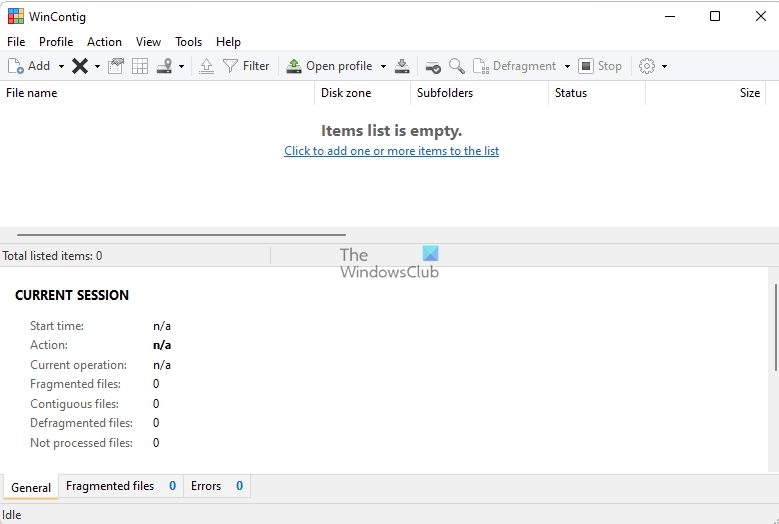
特徴
- スピードと信頼性: 迅速で信頼性の高い最適化手順で知られており、カーネル モード インターフェイス ライブラリ関数を使用して安全なファイル転送を行います。
- 単一ファイルのデフラグ: ディスク全体をデフラグするのではなく、特定のファイルまたはフォルダーをデフラグするのに役立つように作成されています。
- 一時ファイルの削除: デフラグの前に一時ファイルを削除して、時間とリソースを節約します。
- ファイルエクスプローラーとの統合:ファイルとフォルダーの分析と最適化を便利に行うことができます。
3] Windows の内蔵ディスク デフラグ ツール
Windows の内蔵ディスク デフラグ ツールは、Windows 11/10 ではドライブ最適化ツールとも呼ばれ、ハード ドライブ上の断片化されたファイルとフォルダーをボリューム上の単一の連続領域に結合するシステム機能です。これにより、データ取得の効率と速度が向上します。
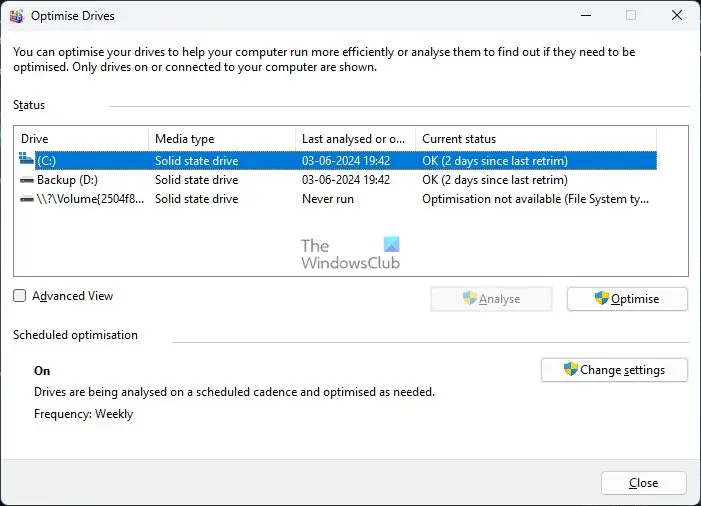
特徴
- 自動デフラグ:システムのパフォーマンスには影響しません。アイドル状態では、優先度の低いアクティビティとしてバックグラウンドで動作します。
- スケジュールされた最適化: この機能を使用すると、ユーザーは安定したパフォーマンスを保証するために定期的なデフラグをいつ実行するかを計画できます。
- 選択的なファイルのデフラグ: システムのパフォーマンスに影響を与える可能性が最も高い 64 MB を超えるファイルをデフォルトでデフラグします。
- SSDの最適化: Windows 11/10 には SSD の最適化が組み込まれていますが、これは従来のデフラグではなく TRIM として知られる手順を通じて実現されます。
続きを読むファイルの断片化についてそしてそれが Windows でどのように発生するか。
Windows PC 用の無料 SSD オプティマイザー
SSD オプティマイザーは、TRIM や RAPID などの最適化方法を使用したり、特定の Windows プロセスをオフにしたりすることで、SSD ドライブのパフォーマンスを最大限に引き出すことができます。以下に示す 3 つの SSD オプティマイザーをチェックしてください。
読む: SSDをデフラグする必要がありますか?
1]サムスンマジシャン
Samsung Magician は、速度を向上させ、ドライブの整合性を維持するためのさまざまな機能を提供する、Samsung SSD 用の機能豊富な管理アプリケーションです。
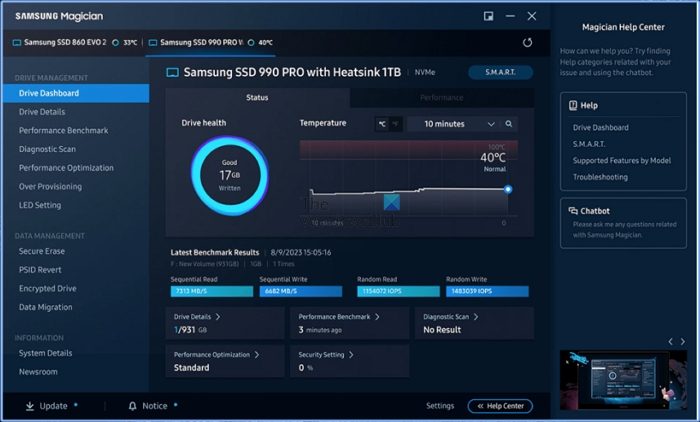
特徴
- ドライブの健全性とステータス: このツールは、SSD の温度、パフォーマンス、健全性の概要を示します。
- パフォーマンスベンチマーク: SSD の速度を測定し、その結果を業界標準と比較できます。
- パフォーマンスの最適化: 要件に合わせて駆動力とパフォーマンスパラメータを調整します。
- 診断スキャン: 考えられる SSD の問題を見つけて修正するのに役立ちます。
2]Crucial Storage Executive
Crucial Storage Executive は、Crucial SSD のパフォーマンスを向上させる堅牢な SSD 管理プログラムです。 SSDの動作を高速化するのが特徴です。優れた効率と耐久性を維持するために、プログラムは SSD が正しく動作し、定期的にアップグレードされるようにすることで SSD を最適化します。

特徴
- モメンタムキャッシュ: システム メモリを使用して頻繁にアクセスされるデータを保存することで、パフォーマンスが向上します。
- ヘルスモニタリング: SSD の温度と状態に関するリアルタイムの情報を提供します。
- ファームウェアのアップデート: SSD が常に最新のファームウェアを実行するようにします。 SMART データ: 複数のドライブの信頼性指標を追跡し、レポートします。
- ドライブの詳細: 容量やインターフェイスなど、ドライブに関する詳細を表示します。
3] キングストン
Kingston SSD Manager は、Kingston SSD を管理するアプリケーションです。消費者が Kingston SSD の機能とパフォーマンスに集中し、制御できるように支援します。
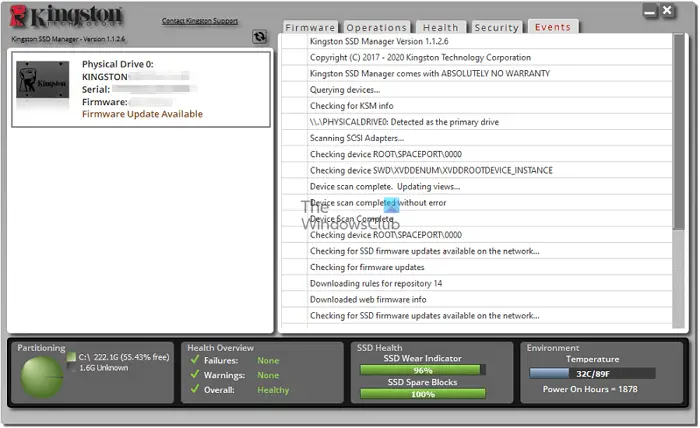
特徴
- 健康状態とステータスに関するレポート: ユーザーがドライブの健全性とステータスに関する包括的なレポートを調べてエクスポートするのに役立ちます。
- ファームウェアのアップデート: ユーザーはドライブの最新のアップグレードをダウンロードして適用できます。
- 安全な消去: Secure Erase オプションを使用して SSD からデータを安全に削除する機能を提供します。
- TCG Opal と IEEE 1667 の管理: データを保護するためにセキュリティと暗号化対策を管理します。
- パフォーマンスの強化: ドライブの速度を低下させる省電力機能をオフにするなど、SSD のパフォーマンスを向上させるための調整で構成されます。
- オーバープロビジョニング: ホスト保護領域 (HPA) を使用してオーバープロビジョニングを可能にし、パフォーマンスを向上させ、ドライブの寿命を延ばします。
こちらもお読みください:Tweak-SSD を使用して SSD ドライブを最適化し、高速化します
SSDをデフラグできますか?
SSD をデフラグすることはお勧めしません。良くても、より高速な SSD ドライブを入手するのには役に立たず、最悪の場合、書き込みサイクルが無駄になります。 SSD のデフラグは、数回行っていれば害はありませんが、習慣にしない方が良いでしょう。
HDD のデフラグはどのくらいの頻度で行う必要がありますか?
ハードディスクの使用頻度に応じてデフラグが必要になります。使用後に毎回コンピュータの電源を切ると、Windows に組み込まれている最適化ツールが自動的に動作しなくなる可能性があります。このような状況では、月に 1 回、ハードディスク ドライブ (HDD) デフラグ ツールを使用することをお勧めします。
Windows では組み込みのディスク デフラグはどのように機能しますか?
ディスク デフラグ ツールはデータを結合し、コンピューターが効率的に実行できるように、データを同じフラグメント内に保持しようとします。
内蔵のWindows のディスク デフラグ ツールコンピューターのパフォーマンスに影響を与えることなく、優先度の低いタスクとしてバックグラウンドで実行されるようになりました。タスク スケジューラを使用して、マシンがアイドル状態のときに実行することで、ハード ディスクの最適化を自動的に維持します。そのため、Windows のパフォーマンスには影響しません。
ソリッド ステート ドライブをデフラグする必要がないため、Windows は SSD システム ドライブ上のディスク デフラグを無効にします。 Windows 11/10 では、SSD デフラグはデフォルトで有効になっています。
Windows デフラグ ツールのデフラグ ファイルは次のとおりです。64MB未満ただし、Microsoft のベンチマークによれば、このサイズのフラグメントはすでに少なくとも 16000 の連続したクラスターで構成されており、パフォーマンスに与える影響はごくわずかです。これは、ゲームや大きなメディア ファイルが事実上そのまま残されることを意味します。 Microsoft は、64 MB 以上のフラグメントを結合するデフラグには大量のディスク I/O が必要であると考えていますが、これは I/O を最小限に抑える原則に反しており、連続した大きな空き領域のブロックを見つけるためにシステムに大きな負担がかかることになります。
64 MB を超えるファイルもデフラグしたい場合は、他の特定のファイルを使用する必要があります。デフラグパラメータあらゆるサイズのファイルをデフラグします。